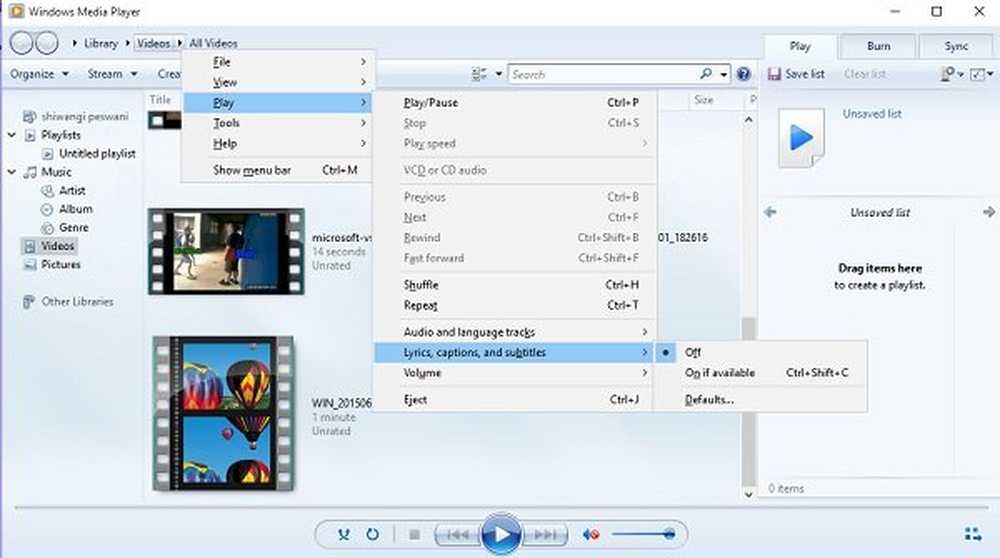Anzeigen oder Ausblenden von OneDrive-Bildern und Bildern aus dem privaten Ordner in der Foto-App
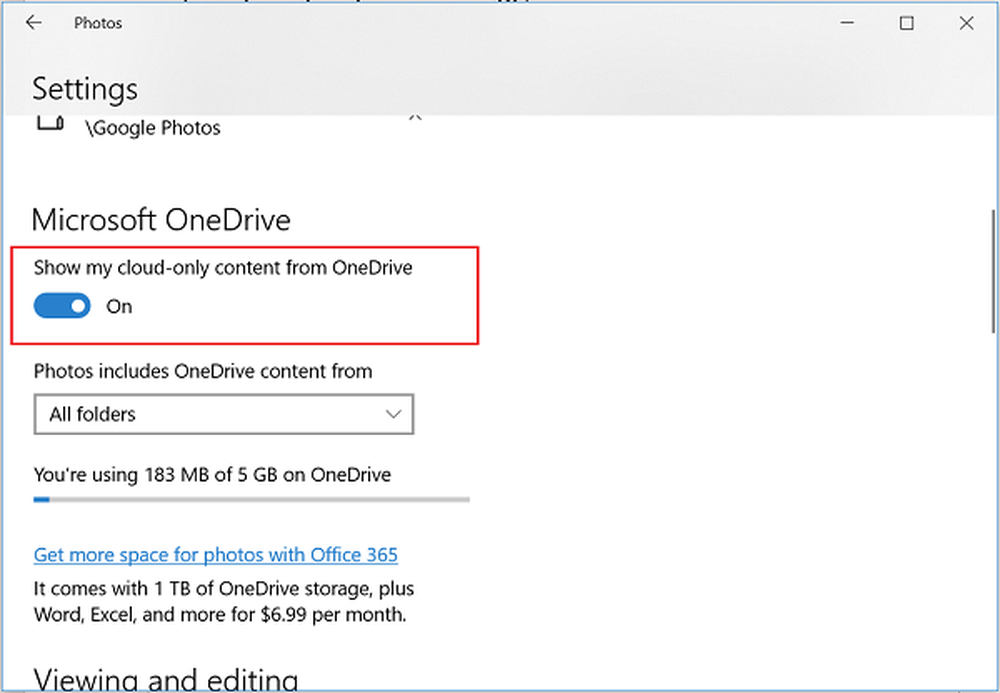
Fotos App in Windows 10 zeigt standardmäßig alle Bilder an, die sich in verschiedenen Ordnern auf einem PC befinden. Während dies für einige eine praktische Option ist, mögen manche es nicht mögen. Wenn Sie möchten, können Sie die App so konfigurieren, dass keine Bilder unter einem bestimmten Ordner angezeigt werden. Sie können auch OneDrive-Bilder anzeigen oder ausblenden. Lassen Sie uns sehen, wie Sie Ordner zur Foto-App hinzufügen oder daraus entfernen.
Bilder aus einem bestimmten Ordner ausschließen oder ausblenden
Wenn Sie nicht möchten, dass Bilder aus einem bestimmten Ordner von der "Fotos-App" angezeigt werden, starten Sie die Fotos-App und wählen Sie "Einstellungen" im Menü "Fotos".

Als nächstes unter 'QuellenWählen Sie einfach einen Ordner aus, dessen Bilder Sie nicht unter "Photos App" anzeigen möchten, und drücken Sie die Taste "x", um ihn zu markieren.
Beenden Sie die Foto-App, um OneDrive-Bilder anzuzeigen
Wenn Sie eine Microsoft-Konto Wenn Sie sich bei Windows 10 anmelden, zeigt die Foto-App standardmäßig alle Bilder an, die im OneDrive-Konto gespeichert sind und sich an einem anderen Ort auf Ihrem PC befinden. Sie können dies jedoch ändern und die OneDrive-Bilder nicht anzeigen.
Starten Sie dazu die Windows 10 Photos-App. Wählen Sie das Menü (sichtbar als 3 Punkte) und wählen Sie Einstellungen.
Wechseln Sie anschließend zum Abschnitt Microsoft OneDrive und deaktivieren Sie 'Meine Cloud-Inhalte aus OneDrive anzeigen ' Kontooption wie im Screenshot gezeigt, um zu verhindern, dass die Fotos-App Ihre Bilder auf OneDrive anzeigt.
Alternativ, wenn Sie eine Lokales Benutzerkonto Unter Windows 10 können Sie die Photos App so konfigurieren, dass OneDrive-Bilder angezeigt werden. Dafür,
Öffnen Sie einfach die Foto-App, gehen Sie zu Einstellungen. Bewegen Sie den Schieberegler im Abschnitt Microsoft OneDrive, um die Option "Nur Cloud-Inhalte aus OneDrive-Konto anzeigen" zu aktivieren. Der OneDrive-Anmeldedialog wird sofort angezeigt.
Geben Sie Ihre OneDrive-Anmeldedaten ein und klicken Sie auf die Anmeldeoption.
Wählen Sie schließlich aus, ob Bilder aus dem OneDrive-Bilderordner oder aus allen Ordnern in Ihrem OneDrive-Konto angezeigt werden sollen. Auf der Seite werden neben den Bildern der aktuell belegte Speicherplatz und der insgesamt in Ihrem OneDrive-Konto verfügbare Speicherplatz angezeigt.
Das ist es!